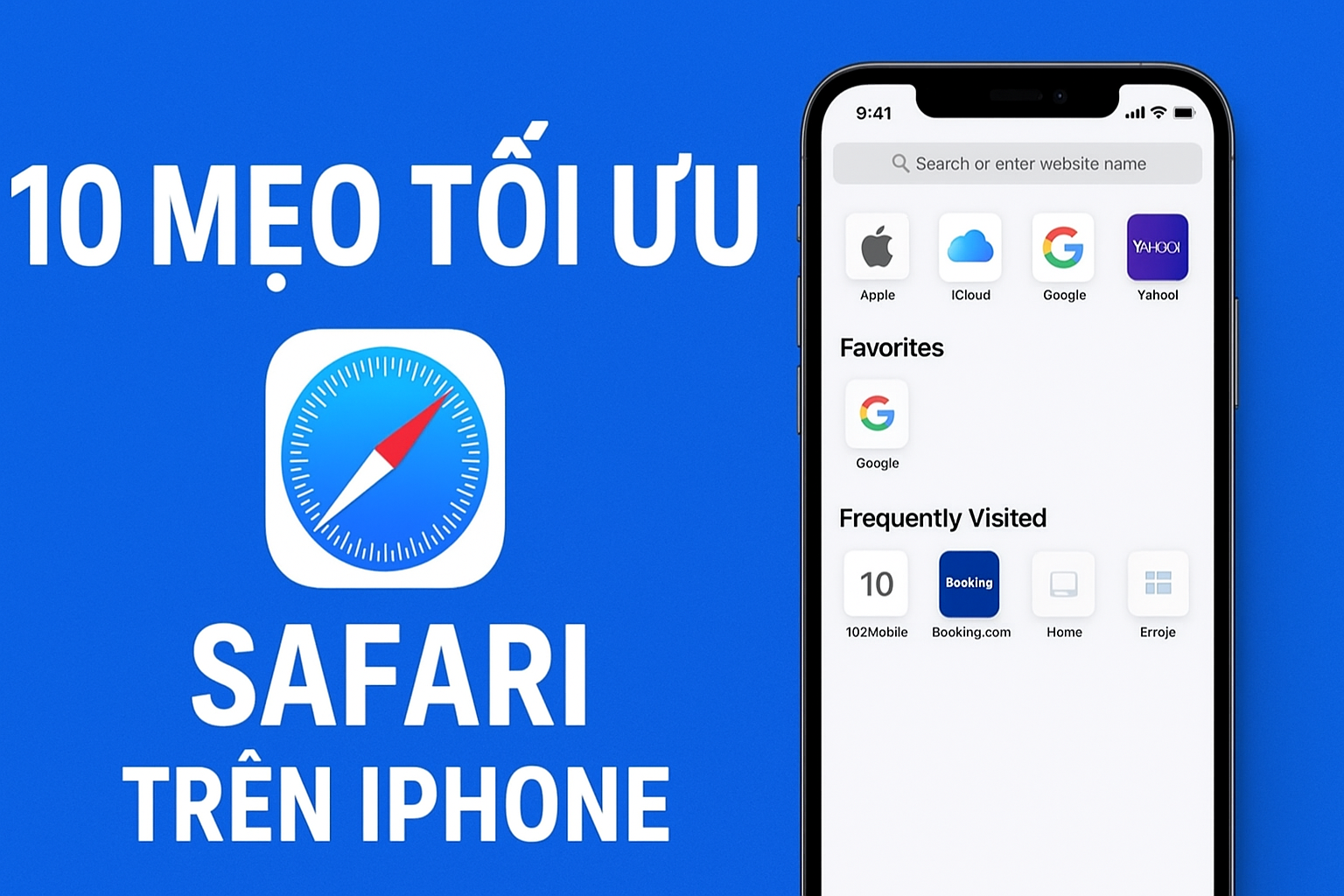10 mẹo tối ưu Safari trên iPhone để lướt web nhanh & an toàn hơn
Meta description (150–160 ký tự):
Tối ưu Safari trên iPhone với 10 mẹo thực chiến: Reader, Tab Groups, Private, Keychain, chặn quảng cáo, dịch trang, dọn cache, bảo mật & tăng tốc.
Vì sao nên tối ưu Safari?
Safari là trình duyệt mặc định trên iPhone: nhanh, tiết kiệm pin và tích hợp sâu với iOS. Tối ưu đúng cách giúp trang tải nhanh hơn, đỡ phiền quảng cáo, an toàn dữ liệu và thao tác “ít chạm hơn”.
Mục lục
-
Bật Reader để đọc gọn gàng
-
Quản lý Tab Groups & ghim tab
-
Duyệt web riêng tư & khóa bằng Face ID
-
Lưu mật khẩu an toàn với iCloud Keychain & Passkeys
-
Chặn quảng cáo/trackers & bật chặn pop-up
-
Dọn cache/website data đúng cách
-
Tùy chỉnh Start Page siêu tiện
-
Dịch trang + Reading List offline
-
Cử chỉ & phím tắt thao tác nhanh trong Safari
-
Tăng bảo mật & quyền riêng tư nâng cao
— Phần bonus: Tải xuống, tiết kiệm dữ liệu & kiểm soát trang web
— Khắc phục lỗi Safari chậm/đơ
— FAQ (kèm JSON-LD)
1) Bật Reader để đọc gọn gàng
Biến bài viết lộn xộn thành trang sạch, dễ đọc (ẩn quảng cáo gây nhiễu, giữ hình/tiêu đề cần thiết).
Cách bật nhanh:
-
Mở bài viết trong Safari → chạm biểu tượng “AA” trên thanh địa chỉ → chọn Hiển thị Chế độ đọc.
-
Tùy chỉnh phông chữ, cỡ chữ, nền (sáng/tối/sepia).
Mẹo:
-
Chạm “AA” → Cài đặt trang web → Dùng Trình đọc tự động để mọi bài trên domain đó tự về Reader.
2) Quản lý Tab Groups & ghim tab
Giữ hàng chục tab vẫn gọn gàng, không lạc mất bài đang xem.
Tạo nhóm tab:
-
Chạm biểu tượng Tab (hai ô vuông) → ▼ → Nhóm tab mới.
-
Đặt tên (VD: Công việc, Học tập, Du lịch).
-
Kéo thả tab giữa các nhóm để sắp xếp.
Ghim tab quan trọng:
-
Chạm giữ thẻ tab → Ghim tab (Pin). Tab ghim luôn hiện đầu danh sách.
Đóng tab tự động (đỡ nặng máy):
-
Cài đặt → Safari → Đóng tab → chọn Sau 1 ngày/1 tuần/1 tháng.
3) Duyệt web riêng tư & khóa bằng Face ID
Tránh lưu lịch sử/tự động đăng nhập — hữu ích khi mượn máy, hoặc tra cứu nhạy cảm.
Bật Private Browsing:
-
Chạm biểu tượng Tab → ▼ → chọn Riêng tư.
-
Có thể khóa phiên Private bằng Face ID/Touch ID (iOS mới): Khi rời Safari, vào lại sẽ yêu cầu xác thực.
Lưu ý: Private không ẩn khỏi nhà mạng/cơ quan; nó chỉ không lưu trên thiết bị.
4) iCloud Keychain & Passkeys: đăng nhập 1 chạm
Lưu mật khẩu an toàn, tự điền trên mọi thiết bị Apple; Passkeys dùng Face ID thay mật khẩu.
Bật Keychain:
-
Cài đặt → [Tên bạn] → iCloud → Mật khẩu & Chuỗi khóa → Bật.
-
Trong Cài đặt → Mật khẩu, kiểm tra Khuyến nghị bảo mật (đổi mật khẩu yếu/trùng).
Dùng Passkeys (nếu website hỗ trợ):
-
Tại màn hình đăng ký/đăng nhập → chọn Tiếp tục với Passkey → xác thực Face ID là xong.
5) Chặn quảng cáo/trackers & bật chặn pop-up
Giảm theo dõi chéo, nhẹ trang, đỡ bị bật cửa sổ rác.
Bật chống theo dõi & ẩn IP khỏi trackers:
-
Cài đặt → Safari → Quyền riêng tư & bảo mật
-
Bật Ngăn theo dõi trên nhiều trang web
-
Bật Ẩn địa chỉ IP từ trình theo dõi
-
Chặn cửa sổ bật lên:
-
Cài đặt → Safari → Chặn cửa sổ bật lên.
Cài Content Blocker (tùy chọn):
-
Tải app chặn quảng cáo từ App Store (đạt chuẩn, đánh giá tốt).
-
Cài đặt → Safari → Tiện ích → bật tiện ích chặn.
6) Dọn cache & Website Data đúng cách
Xóa dữ liệu trang lỗi/chậm mà vẫn giữ đăng nhập nơi cần.
Xóa chọn lọc theo website:
-
Cài đặt → Safari → Nâng cao → Dữ liệu trang web
-
Tìm domain → Vuốt trái → Xóa (giữ tài khoản nơi khác).
Xóa toàn bộ lịch sử & dữ liệu:
-
Cài đặt → Safari → Xóa lịch sử và dữ liệu trang web (lưu ý sẽ đăng xuất & làm sạch cookie).
7) Tùy chỉnh Start Page siêu tiện
Đưa mục hay dùng lên đầu, giảm thời gian tìm.
Tùy chỉnh:
-
Mở thẻ mới → kéo xuống cuối Start Page → Chỉnh sửa.
-
Bật/tắt: Mục ưa thích, Các tab iCloud, Báo cáo quyền riêng tư, Danh sách đọc…
-
Đặt hình nền cho Start Page (nhìn “đã” hơn, dễ phân biệt hồ sơ làm việc/cá nhân).
8) Dịch trang + Reading List offline
Đọc tài liệu nước ngoài & lưu lại để đọc khi không có mạng.
Dịch nhanh:
-
Chạm “AA” → Dịch sang Tiếng Việt (nếu có).
-
Nếu chưa có, vào Cài đặt → Ngôn ngữ & Vùng thêm gói ngôn ngữ.
Danh sách đọc (offline):
-
Chạm Chia sẻ → Thêm vào Danh sách đọc.
-
Cài đặt → Safari → Tự động lưu ngoại tuyến để Safari tự tải bản offline.
9) Cử chỉ & phím tắt thao tác nhanh
Giảm số lần chạm, tăng tốc duyệt web.
-
Vuốt mép trái/phải: lùi/tiến trang.
-
Chạm thanh trạng thái (đồng hồ): cuộn lên đầu trang.
-
Chạm giữ liên kết: mở trong tab nền, sao chép, thêm vào Danh sách đọc.
-
Tìm trong trang: Chia sẻ → Tìm trong trang hoặc gõ từ khóa kèm “trong trang” trên thanh địa chỉ.
-
Kéo thanh tab xuống: hiện thanh tìm kiếm nhanh.
10) Bảo mật & quyền riêng tư nâng cao
Khóa chặt dữ liệu cá nhân trong quá trình duyệt web.
-
Cảnh báo trang web lừa đảo: bật trong Cài đặt → Safari.
-
Camera/Mic/Định vị theo từng trang: Khi trang yêu cầu, chọn Chỉ khi dùng. Về sau vào Cài đặt → Safari → Cài đặt cho trang web để sửa.
-
Kiểm soát tải xuống: Cài đặt → Safari → Tải về (iCloud Drive hay Trên iPhone) + Xóa mục tải sau 1 ngày để giữ sạch bộ nhớ.
Bonus: 3 tinh chỉnh nên bật
-
Đóng tab tự động: Sau 1 ngày → Safari luôn nhẹ.
-
Ẩn IP khỏi trackers: Giảm bám đuôi quảng cáo.
-
Auto-Reader cho site báo chí: Đọc nhanh, ít nhiễu.
Khắc phục sự cố Safari chậm/đơ
-
Đóng bớt tab, xóa dữ liệu website nặng.
-
Tắt thử tiện ích/Content Blocker để loại trừ xung đột.
-
Khởi động lại iPhone, cập nhật iOS mới.
-
Vào Cài đặt → Safari → Nâng cao → Thực nghiệm (không khuyến nghị can thiệp nếu không rõ).
-
Đặt lại cài đặt mạng (chỉ khi cần): Cài đặt → Cài đặt chung → Chuyển hoặc đặt lại iPhone → Đặt lại → Đặt lại cài đặt mạng.